
Cách xóa tài khoản YouTube của bạn trên mọi thiết bị
Bạn muốn thoát khỏi công việc kinh doanh YouTube? Nếu bạn muốn xóa tài khoản YouTube của mình, tất cả những gì bạn cần làm là truy cập trang YouTube Studio, đi tới Cài đặt nâng cao và làm theo phần sẽ hướng dẫn bạn xóa vĩnh viễn tài khoản của mình. Nếu bạn cần trợ giúp với các bước này hoặc muốn thực hiện trên nền tảng không phải là máy tính của bạn, bạn có thể làm theo các bước bên dưới.
Lưu ý rằng các bước sau sẽ xóa kênh YouTube của bạn chứ không phải tài khoản Google được liên kết của bạn.
Sử dụng máy tính để bàn
Bước 1: Đăng nhập YouTube Studio bằng tài khoản của kênh bạn muốn xóa. Chọn Cài đặt từ phía bên trái của màn hình.
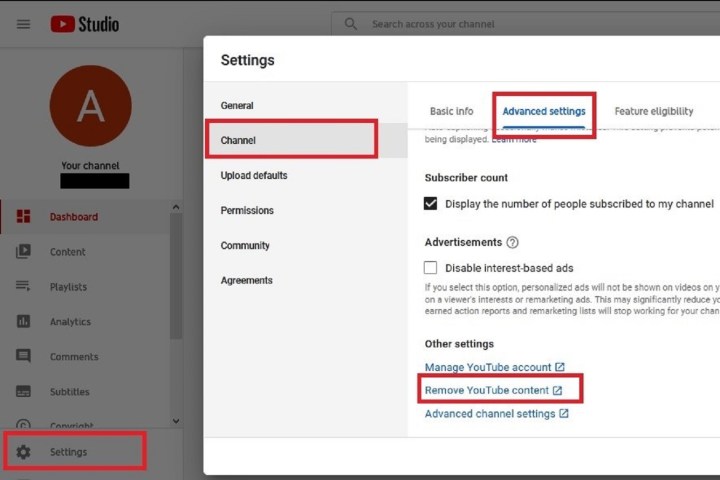
Bước 2: Trên màn hình tiếp theo, chọn Kênh rồi chọn tab Cài đặt nâng cao.
Bước 3: Trong Cài đặt nâng cao, cuộn xuống cho đến khi bạn thấy tùy chọn Xóa nội dung YouTube. Bấm vào tùy chọn đó. Thao tác này sẽ mở một tab khác và bạn sẽ được yêu cầu đăng nhập lại vào tài khoản của mình. Hãy tiếp tục và làm như vậy.
Bước 4: Bấm vào tùy chọn có nhãn Tôi muốn xóa vĩnh viễn nội dung của mình. Việc chọn tùy chọn này sẽ mở rộng thành hai phần giải thích ngắn gọn về ý nghĩa thực sự của quyết định này, với các hộp kiểm bên cạnh mỗi phần giải thích. Hãy đọc những phần giải thích này và nếu bạn vẫn muốn xóa nội dung của mình, hãy chọn cả hai hộp kiểm.
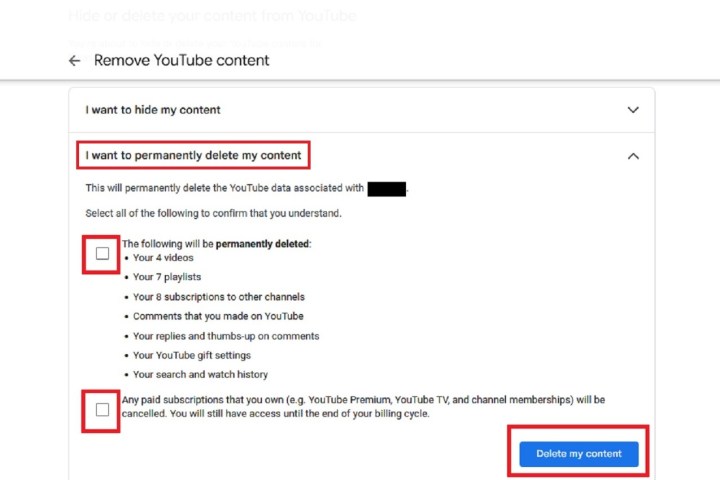
Bước 5: Nếu bạn hoàn toàn chắc chắn rằng mình muốn xóa kênh YouTube của mình, hãy tiếp tục và nhấp vào nút Xóa nội dung của tôi màu xanh lam.
Sử dụng Android
Nếu bạn muốn xóa kênh YouTube của mình thông qua ứng dụng dành cho thiết bị di động, bạn có thể làm được. Người dùng Android có thể sử dụng các hướng dẫn sau để làm như vậy:
Bước 1: Mở ứng dụng YouTube trên thiết bị của bạn. Chọn biểu tượng ảnh Hồ sơ ở góc trên bên phải màn hình của bạn. Chọn Quản lý tài khoản Google của bạn.
(Nếu bạn có nhiều tài khoản Google đăng nhập trên thiết bị của mình, bạn có thể cần phải chọn lại Quản lý tài khoản Google của mình trên màn hình tiếp theo.)
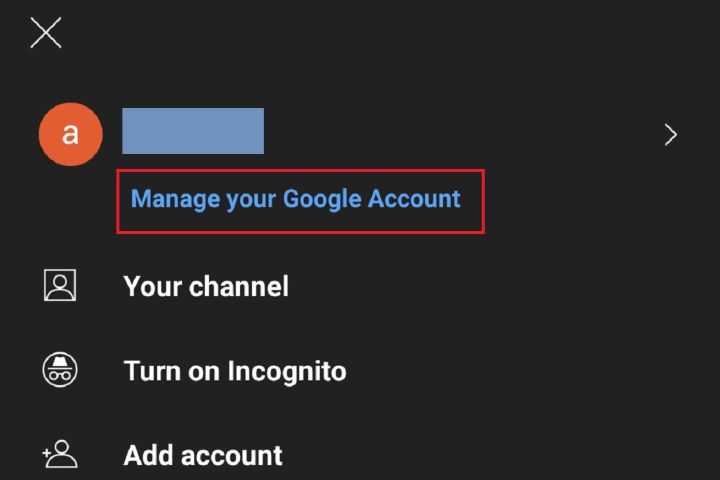
Bước 2: Chọn Dữ liệu và quyền riêng tư.
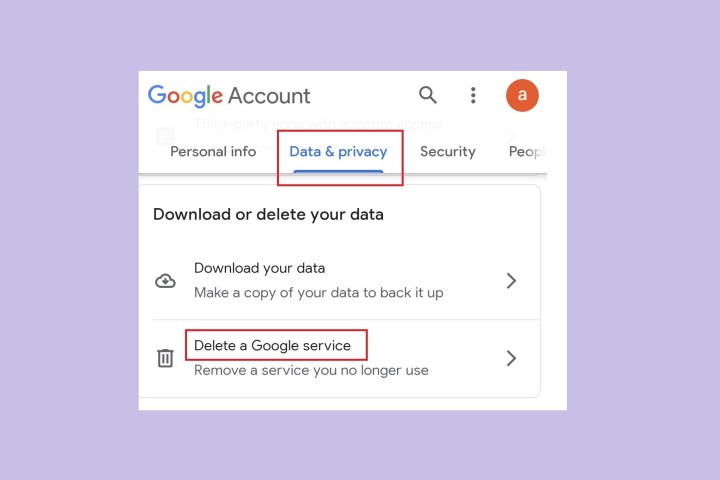
Bước 3: Kéo xuống cho đến khi thấy phần Tải xuống hoặc xóa dữ liệu của bạn. Trong phần này hãy chọn Xóa dịch vụ của Google.
Bước 4: Bạn sẽ được nhắc đăng nhập vào tài khoản của mình. Làm như vậy. Sau đó, bạn sẽ được cung cấp tùy chọn tải xuống dữ liệu trước khi xóa kênh YouTube của mình. Nếu bạn muốn làm như vậy, hãy chọn Tải xuống dữ liệu của bạn. Nếu bạn đã sẵn sàng xóa kênh YouTube của mình, hãy nhấn vào biểu tượng Thùng rác bên cạnh YouTube.
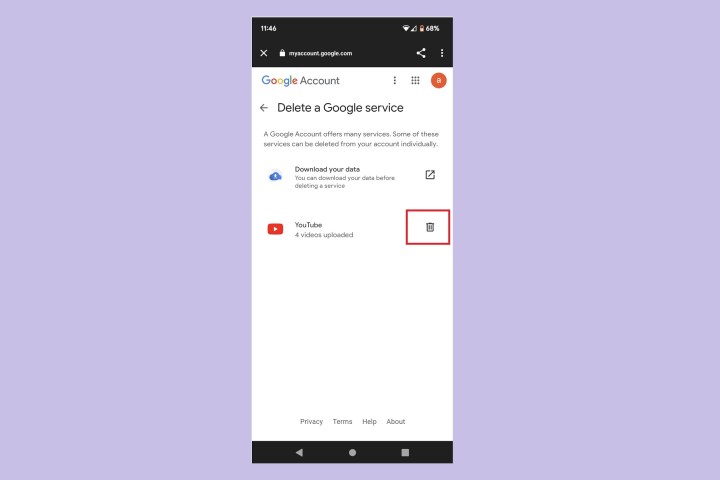
Bước 5: Bạn sẽ được yêu cầu đăng nhập lại. Làm như vậy. Sau đó, nhấn vào tùy chọn có nhãn Tôi muốn xóa vĩnh viễn nội dung của mình. Việc chọn tùy chọn này sẽ mở rộng nó thành hai phần giải thích mô tả ý nghĩa thực sự của quyết định này, với hộp kiểm bên cạnh mỗi phần. Đọc phần giải thích, sau đó chọn cả hai hộp kiểm nếu bạn hiểu và vẫn muốn xóa kênh YouTube của mình.
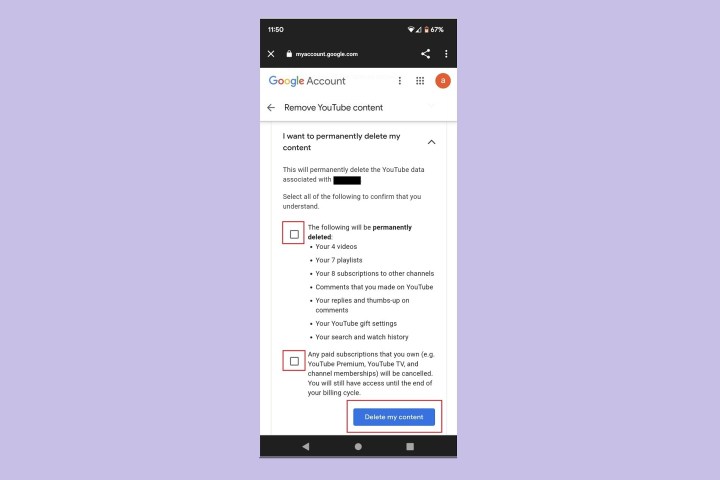
Bước 6: Khi bạn đã sẵn sàng xóa kênh YouTube của mình, hãy nhấn vào nút Xóa nội dung của tôi màu xanh lam.
Sử dụng iOS
Xóa kênh YouTube của bạn trên iOS khá đơn giản và có thể được thực hiện ngay từ ứng dụng YouTube. Chỉ cần làm theo các bước sau.
Bước 1: Từ màn hình chính, chạm vào biểu tượng Hồ sơ của bạn ở góc trên bên phải và nhấp vào Quản lý tài khoản Google của bạn.
Bước 2: Nhấp vào Dữ liệu và cá nhân hóa từ tab trên cùng. Cuộn xuống và nhấp vào Xóa dịch vụ hoặc tài khoản của bạn.
Bước 3: Từ đó, bạn có thể quyết định xóa toàn bộ dịch vụ riêng lẻ hoặc tài khoản Google của mình. Để xóa kênh YouTube của bạn, hãy chọn Xóa dịch vụ Google. Bạn sẽ được nhắc nhập mật khẩu của bạn.
Bước 4: Sau khi nhập mật khẩu, hãy nhấn biểu tượng Thùng rác bên cạnh YouTube và tất cả dữ liệu của bạn sẽ bị xóa.
Đó là nó! Tài khoản của bạn hiện đã bị xóa.
digitaltrends
Link nội dung: https://diendanxaydung.net.vn/cach-xoa-tai-khoan-tren-youtube-a52883.html